WinRAR是一款流行好用且通用的压缩/解压缩工具,支持鼠标拖放、支持多种格式的压缩文件等功能,WinRAR免费版在此基础上,改进了rar解压缩速度,根据资料类型不同,解压缩速度较之前大幅度提升。
-
1.3.4 官方版查看
-
1.2 官方版查看
-
1.0 中文版查看
-
2.0 电脑版查看
-
5.1 官方版查看
WinRAR软件特色
1、压缩算法的改变
64位版本中中最大的压缩字典增加到1GB。32位版本中创建压缩文件时可以使用256MB的字典。
2、RAR压缩文件格式
请参阅软件帮助文件“配置设置”章节中的“WinRAR.ini 文件”获得更多详细信息。
3、删除的功能
身份验证功能,靠性达不到所需的级别,功能被移除。
4、XZ压缩文件格式
添加对XZ压缩文件格式的解压支持。
5、加密算法的改变
CBC模式中加密算法由AES-128改变为AES-256。关键推导函数是基于使用HMAC-SHA256的PBKDF2。
6、压缩文件格式的改变
文件时间存储为协调世界时(UTC),替代以前的本地时间,这让文件在不同的时区内的交流更直观。
WinRAR安装方法
1、在本站下载WinRAR后,在电脑本地得到一个压缩包,解压完成后,双击.exe文件进入软件安装界面,您可以点击【浏览】在打开的窗口中,您可以自行选择WinRAR安装位置,选择完成后点击【安装】。
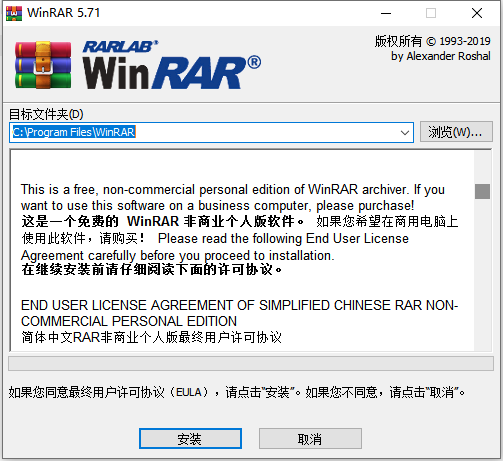
2、选择WinRAR关联文件,界面,外壳整合设置等,您可以自行选择,选择完成后点击【确定】。
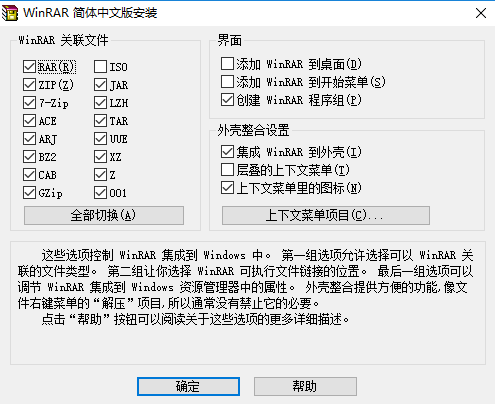
3、WinRAR安装完成,点击【完成】退出软件安装。
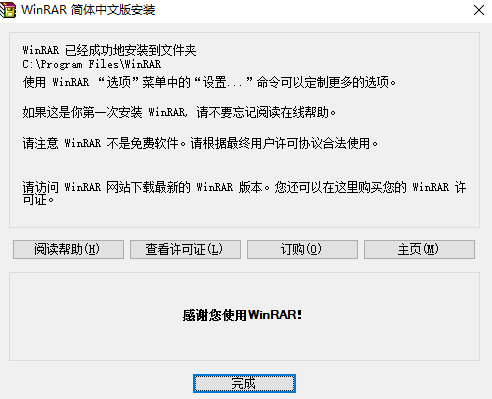
WinRAR使用方法
WinRAR怎么用
1、找到您要压缩的文件,小编以压缩TXT文件为大家介绍WinRAR的使用方法

2、选择您要压缩的文件,点击鼠标右键,在弹出的选项中点击【添加到压缩文件】。
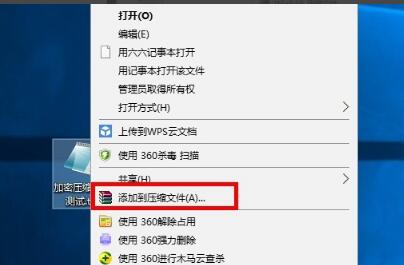
3、在打开的WinRAR压缩参数窗口中,您可以选择压缩的格式,,如果您要压缩的密码,您可以点击【设置密码】选项。
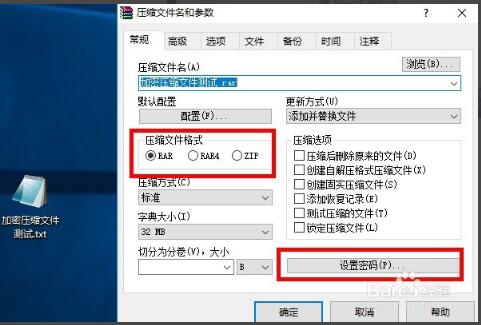
4、输入WinRAR压缩密码,输入完成后点击【确定】。
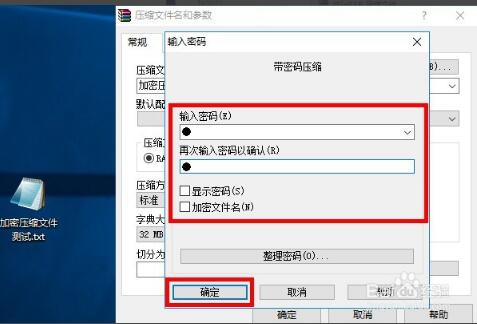
5、在解压文件的时候,需要输入密码才可以解压。
WinRAR常见问题
winrar怎么修复文件?
1、打开WinRAR软件,选择需要修复的软件,然后点击【工具】→【修复压缩文件】。
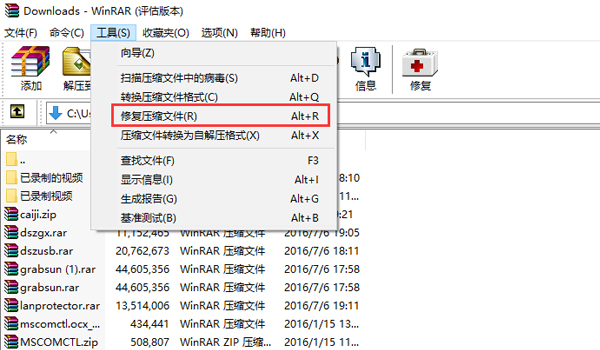
2、在弹出【正在修复】窗口中,单击【浏览】按钮,设置修复好文件的存放路径,然后在【压缩文件类型】中选择一种修复后的文件格式,设置好之后点击确定按钮,这样WinRAR软件就会开始对受损的压缩文件进行修复。
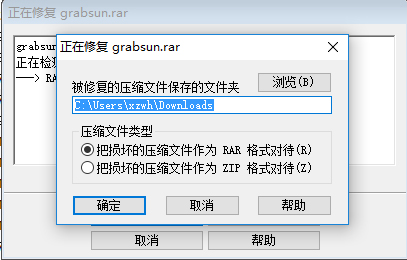
winrar和好压哪个好用
1、压缩率对比
winrar压缩率较好压有一定的优势,对于压缩图片和多媒体文件优于好压,给使用者以简约、灵活的感觉:小巧的体积、优秀的压缩比率、兼容几乎所有压缩文件格式、强大的档案管理功能、出色的安全性等。
2、功能特色对比
winrar个人免费版是完全的官方中文版,更为实用、方便,中文化工作更为完善,包括主工作界面、右键菜单,甚至连十万字的 .help 在线帮助文件、使用手册文件、Readme 文件都完全是中文内容。
WinRAR压缩率比高,3.x 采用了更先进的压缩算法,是压缩率较大、压缩速度较快的格式之一。默认压缩文件的格式是rar格式,支持多种解压缩格式,这个根据自己的需求来进行设置即可。
好压作为国产免费软件,功能与winrar大体相同,默认压缩文件格式是zip格式的,同样也可支持多种解压缩格式。
好压支持在压缩包内连续浏览所有图片,根据文件类型匹配最佳算法,压缩/解压缩速度一流。除此之外,更带有多种使用小工具,压缩包密码修改、注释修改、安全查杀等,方便快捷。
WinRAR更新日志:
16 核或更多核 CPU 下 RAR 的压缩速度,
在创建 RAR5 压缩文件时采用“最快”方法 (相当于-m1命令行) 通常对于可高度压缩的数据类型实现更高的压缩比。
所使用的最大线程数从 32 增加到 64。
在 WinRAR 设置的“常规”页面上的“多线程”参数被替换为“线程”输入字段,在这里可以指定所需的 CPU 线程数。它可以取 1 到最大可用逻辑 CPU 单元数。
小编推荐:Winrar是一款功能强大的文件压缩解压缩工具。WinRAR64位支持目前绝大多数的压缩文件格式,Winrar包含强力压缩、分卷、加密和自解压模块,简单易用。PC下载网还提供快压软件官方下载、解压包下载、FreeBSD、winrar 下载等供您下载使用。




 抖音电脑版
抖音电脑版
 Flash中心
Flash中心
 鲁大师
鲁大师
 photoshop cs6
photoshop cs6
 QQ浏览器
QQ浏览器
 百度一下
百度一下
 驱动精灵
驱动精灵
 360浏览器
360浏览器













 金舟多聊
金舟多聊
 Google Chrome
Google Chrome
 风喵加速器
风喵加速器
 铃声多多
铃声多多
 网易UU网游加速器
网易UU网游加速器
 雷神加速器
雷神加速器
 爱奇艺影音
爱奇艺影音
 360免费wifi
360免费wifi
 360安全浏览器
360安全浏览器
 百度云盘
百度云盘
 Xmanager
Xmanager
 2345加速浏览器
2345加速浏览器
 极速浏览器
极速浏览器
 FinePrint(虚拟打印机)
FinePrint(虚拟打印机)
 360浏览器
360浏览器
 XShell2021
XShell2021
 360安全卫士国际版
360安全卫士国际版
 迅雷精简版
迅雷精简版





























